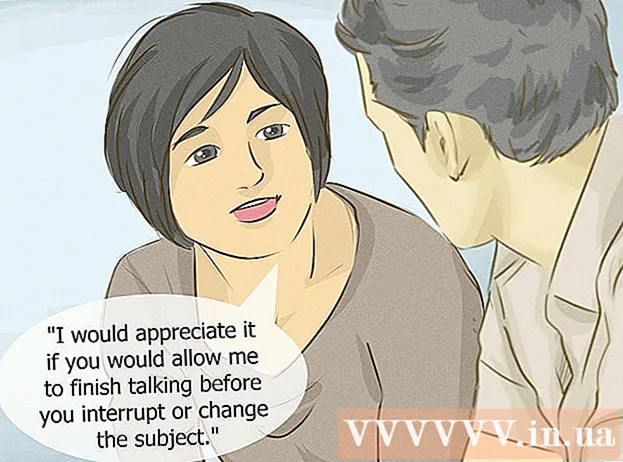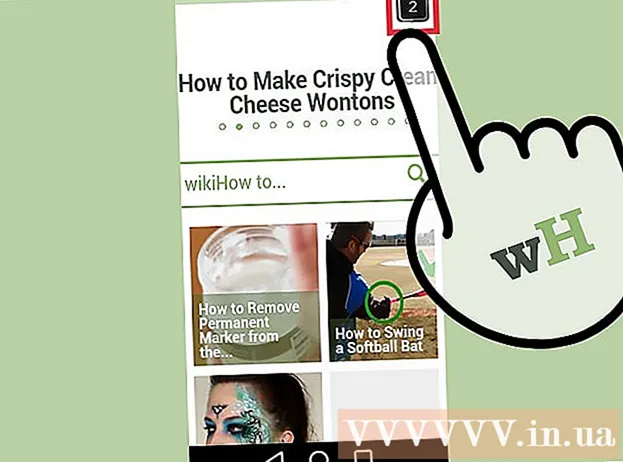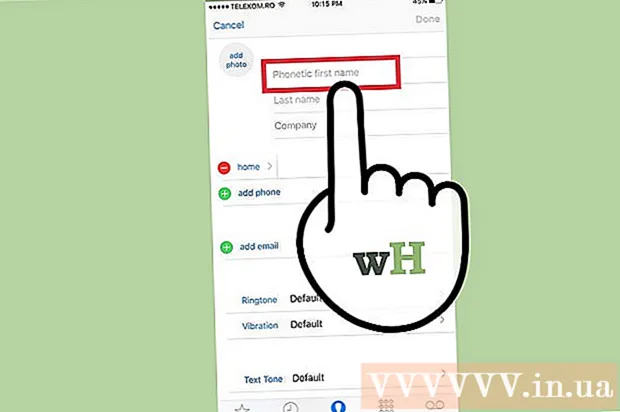Autorius:
Charles Brown
Kūrybos Data:
3 Vasario Mėn 2021
Atnaujinimo Data:
1 Liepos Mėn 2024

Turinys
- Žengti
- 1 metodas iš 2: atsisiųskite iš „Chrome“ į kompiuterį / „Mac“ / „Linux“
- 2 metodas iš 2: atsisiųskite iš „Chrome“ į savo mobilųjį įrenginį
- Patarimai
„Google Chrome“ yra lengva naršyklė, kurią galite nemokamai atsisiųsti „Windows“, „Mac OS X“, „Linux“, „Android“ ir „iOS“. Perskaitykite šį straipsnį, kad sužinotumėte, kaip jį atsisiųsti ir įdiegti.
Žengti
1 metodas iš 2: atsisiųskite iš „Chrome“ į kompiuterį / „Mac“ / „Linux“
 Eikite į „Google Chrome“ svetainę. Norėdami atsisiųsti „Chrome“, galite naudoti bet kurią naršyklę. Jei dar niekada neįdiegėte naršyklės, galite naudoti numatytąją operacinės sistemos naršyklę („Internet Explorer“, skirtą „Windows“, ir „Safari“, skirtą „Mac OS X“).
Eikite į „Google Chrome“ svetainę. Norėdami atsisiųsti „Chrome“, galite naudoti bet kurią naršyklę. Jei dar niekada neįdiegėte naršyklės, galite naudoti numatytąją operacinės sistemos naršyklę („Internet Explorer“, skirtą „Windows“, ir „Safari“, skirtą „Mac OS X“).  Spustelėkite „Atsisiųsti„ Chrome “. Dabar atsidaro langas su bendromis taisyklėmis ir sąlygomis.
Spustelėkite „Atsisiųsti„ Chrome “. Dabar atsidaro langas su bendromis taisyklėmis ir sąlygomis.  Nurodykite, ar norite naudoti „Chrome“ kaip numatytąją naršyklę. Jei pasirinksite tai, „Chrome“ atsidarys automatiškai, kai spustelėsite nuorodą, pavyzdžiui, el. Laiške.
Nurodykite, ar norite naudoti „Chrome“ kaip numatytąją naršyklę. Jei pasirinksite tai, „Chrome“ atsidarys automatiškai, kai spustelėsite nuorodą, pavyzdžiui, el. Laiške. - Galite pasirinkti siųsti duomenis atgal į „Google“ pažymėdami „Pagalba tobulinant„ Google Chrome “...“. Tada „Google“ siunčiate „strigčių ataskaitas“, nuostatas ir „paspaudimus“. Jūs nesiunčiate jokios asmeninės informacijos ar naršymo duomenų.

- Galite pasirinkti siųsti duomenis atgal į „Google“ pažymėdami „Pagalba tobulinant„ Google Chrome “...“. Tada „Google“ siunčiate „strigčių ataskaitas“, nuostatas ir „paspaudimus“. Jūs nesiunčiate jokios asmeninės informacijos ar naršymo duomenų.
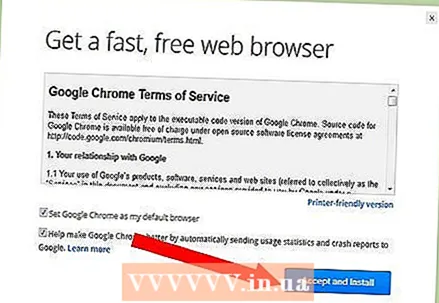 Perskaitydami taisykles ir nuostatas, spustelėkite „Priimti ir įdiegti“. Diegimo programa dabar paleis ir įdiegs „Chrome“.
Perskaitydami taisykles ir nuostatas, spustelėkite „Priimti ir įdiegti“. Diegimo programa dabar paleis ir įdiegs „Chrome“.  Prisijunkite prie „Chrome“. Įdiegus, atsidarys langas su tam tikra informacija. Galite prisijungti naudodami „Google“ paskyrą, kad sinchronizuotumėte savo žymes, nuostatas ir istoriją su „Chrome“ naršykle kitame įrenginyje.
Prisijunkite prie „Chrome“. Įdiegus, atsidarys langas su tam tikra informacija. Galite prisijungti naudodami „Google“ paskyrą, kad sinchronizuotumėte savo žymes, nuostatas ir istoriją su „Chrome“ naršykle kitame įrenginyje.
2 metodas iš 2: atsisiųskite iš „Chrome“ į savo mobilųjį įrenginį
 Atidarykite įrenginio parduotuvę. „Android“ tai „Play Store“, „iOS“ - „App Store“. „Chrome“ galima 4.0 ir naujesnių versijų „Android“ bei „iOS 5.0“ ir naujesnėms versijoms.
Atidarykite įrenginio parduotuvę. „Android“ tai „Play Store“, „iOS“ - „App Store“. „Chrome“ galima 4.0 ir naujesnių versijų „Android“ bei „iOS 5.0“ ir naujesnėms versijoms.  Ieškokite „Chrome“. Jį išleido „Google, Inc.“ Norėdami pradėti atsisiųsti ir įdiegti, palieskite diegimo mygtuką. Jums gali tekti duoti leidimą, kad jį būtų galima įdiegti.
Ieškokite „Chrome“. Jį išleido „Google, Inc.“ Norėdami pradėti atsisiųsti ir įdiegti, palieskite diegimo mygtuką. Jums gali tekti duoti leidimą, kad jį būtų galima įdiegti.  Atidarykite programą. Įdiegus, atsidarys langas su tam tikra informacija. Galite prisijungti naudodami „Google“ paskyrą, kad sinchronizuotumėte savo žymes, nuostatas ir istoriją su „Chrome“ naršykle kitame įrenginyje.
Atidarykite programą. Įdiegus, atsidarys langas su tam tikra informacija. Galite prisijungti naudodami „Google“ paskyrą, kad sinchronizuotumėte savo žymes, nuostatas ir istoriją su „Chrome“ naršykle kitame įrenginyje.
Patarimai
- „Google Chrome“ turi daug galimybių. Apsilankykite šioje svetainėje, kad sužinotumėte, ką galite su ja padaryti.